- 更新:
- 最近,微软正在改变微软Office的品牌。Microsoft Office被重新命名为微软365。正式更名后,我们的文章内容会进行相应的更新。
XPS格式类似于PDF格式,但在文件的布局、形状和打印信息方面使用XML。您可以使用XPS查看器在Windows上打开XPS文件,而大多数设备可能无法成功打开它。因此,有些用户希望将XPS文件转换为pdf文件,以获得兼容性和类似的结构。需要一个好的文档转换器。
在这里,您将了解如何在Windows和在线上将XPS转换为PDF的方法。更重要的是,在本文的最后,最佳PDF转换器为您介绍常用格式。

如何在Windows 10上转换XPS到PDF
对于Windows用户,您可以将XPS保存为PDF文件,而无需使用任何第三方软件。由于XPS文件是由Microsoft创建的,它表示页面布局文件,因此可以应用Windows默认方法来更改其格式。
首先,找到Microsoft XPS视图应用程序。按照下面的部分来了解如何使用它进行转换。
将XPS文件转换为PDF,使用XPS视图应用程序在Windows 10上:
步骤1。首先,打开“设置”>“应用”>“应用&功能”。在选项下,点击“管理可选功能”链接。

步骤2。点击“添加功能”,从列表中选择“XPS查看器”。

步骤3。在PC上打开XPS视图应用程序。从下拉菜单中,您可以选择“文件”>“打印”。
步骤4。现在,出现一个对话框,您应该选择Microsoft Print to PDF。同时,您可以选择设置保存转换后的PDF文件的目标位置。最后,点击“打印”。从您设置的位置找到转换后的PDF。
如何在线将XPS转换为PDF
为了使XPS到PDF转换,Zamzar是最好的解决方案,因为它有一个简单明了的界面,适合大多数普通用户。此外,使用拖放功能导入XPS文件也是可选的。文件大小限制为50MB。
这个在线服务有一个专门的网页来进行这种转换。最重要的是,你不需要下载任何软件到你的电脑。下面是教你如何用它将XPS文件转换为PDF的指南。

请参阅以下将XPS转换为PDF的在线指南:
步骤1。在浏览器上打开此服务。从主界面,点击“添加文件”。然后,将目标XPS文件导入其中。
步骤2。要选择输出格式,请向下滚动菜单并找到“PDF”。之后,点击“现在转换”按钮。
步骤3。最后,您可以获得转换后的PDF文件。保存到你的电脑上。
额外提示:将PDF转换为Windows 10上的流行格式
相信您已经知道如何使用上面提到的有效工具将XPS转换为PDF。如果您经常使用PDF文件,那么就需要一个PDF转换器。推荐的工具是EaseUS PDF编辑器。您可以从PDF中获取各种文件格式,包括从PDF中获取Word、Excel和PowerPoint文件。
除了是一个PDF转换器,这是一个PDF编辑器,丰富您的文件很容易。一个好处是它使PDF文件可填写,您可以填写PDF表单。或者您可以有效地将数据导入PDF表单。
主要特点:
单击此按钮下载此Windows转换软件。无需注册!
看看这个如何将PDF转换为Word的教程:
步骤1。下载并启动EaseUS PDF转换器,点击“打开”,然后点击“文件”,导入要转换为Word的文件。

步骤2。接下来,点击左上角工具栏中的“转换”,并在下拉菜单中选择“转换为Word”。
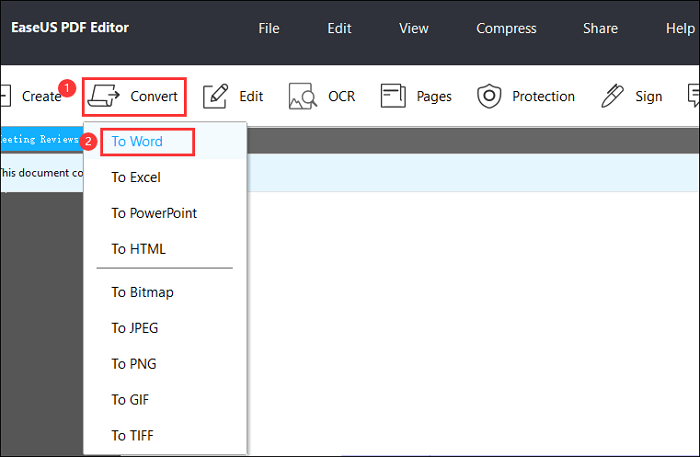
步骤3。等待流程结束。一旦完成,转换后的文件将自动保存在您的计算机上。
关于如何将XPS转换为PDF的常见问题
按照本部分学习如何将XPS转换为PDF。
1.什么程序可以打开XPS文件?
各种程序可以打开XPS文件,例如Windows上的microsoft XPS Viewer和macOS系统上的Apple Safari。即使在Linux上,它也是可访问的。此外,谷歌驱动器是一个很好的程序,可以打开XPS文件很容易。
2.你能把XPS文件转换成Word吗?
答案是是的。您可以使用在线转换器或桌面转换软件将XPS文件转换为Word。首先,导入XPS文件,然后在Word中选择输出格式。最后,您可以进行转换并将Word文件保存到您的计算机中。在选择正确的工具时,转换文件的质量应该是相同的。
3.什么是XPS文件?
XPS是XML Paper Specification,它包含结构化的XML标记。这种格式是由微软设计的,旨在创建一种类似PDF的格式。您可以在Windows XPS查看器上打开此格式。XPS查看器可以在Windows Vista、Windows 7、Windows 8和Windows 10上找到。
作者简介


![如何将谷歌文档转换为Word[快速方法]](http://www.leppardrock.com/pdf/images/pdf-editor/en/related-articles/4.jpg)
